Warning: Undefined array key "title" in /www/wwwroot/vitbantonquoccuong.com/wp-content/plugins/ytfind-shortcode/ytfind-shortcode.php on line 96
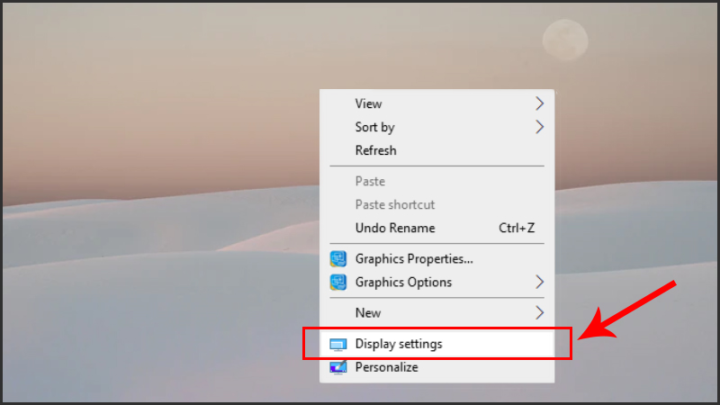
Màn hình máy tính bị lệch, dù là lệch sang trái, phải, lên trên hay xuống dưới, có thể gây ra trải nghiệm sử dụng khó chịu và ảnh hưởng đến năng suất làm việc. Tình trạng cách sửa màn hình máy tính bị lệch là một vấn đề phổ biến mà nhiều người dùng gặp phải, khiến hình ảnh hiển thị không đúng vị trí trung tâm, gây méo mó hoặc cắt xén một phần giao diện. Việc khắc phục lỗi này không chỉ giúp cải thiện độ phân giải màn hình mà còn đảm bảo chất lượng hình ảnh và tối ưu hóa trải nghiệm thị giác. Bài viết này sẽ cung cấp hướng dẫn chi tiết về các giải pháp toàn diện, từ những điều chỉnh cài đặt cơ bản cho đến việc kiểm tra phần cứng và tần số quét , giúp bạn dễ dàng căn chỉnh lại màn hình một cách chính xác. Chúng ta sẽ cùng tìm hiểu về những nguyên nhân tiềm ẩn và các bước khắc phục hiệu quả, đảm bảo màn hình máy tính của bạn hoạt động ở trạng thái tốt nhất.
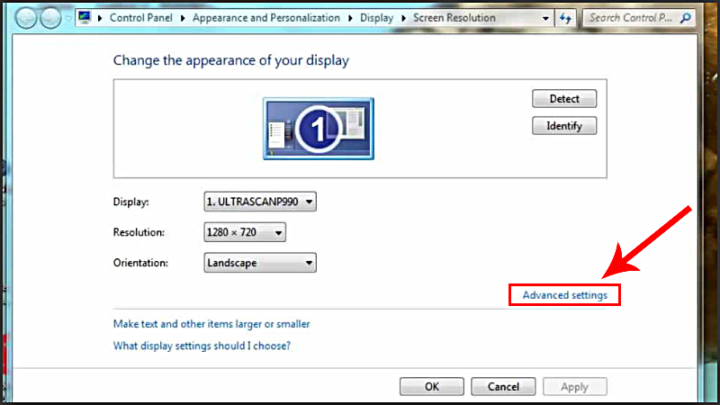
Nguyên Nhân Phổ Biến Khiến Màn Hình Máy Tính Bị Lệch
Màn hình máy tính bị lệch không phải là một lỗi hiếm gặp, và nguyên nhân thường đa dạng, từ các vấn đề phần mềm đơn giản đến sự cố phần cứng phức tạp. Việc hiểu rõ các nguyên nhân giúp xác định phương pháp khắc phục phù hợp. Chúng ta sẽ đi sâu vào những yếu tố chính gây ra tình trạng màn hình hiển thị không đúng vị trí mong muốn.
Cài Đặt Độ Phân Giải Không Tương Thích
Một trong những lý do phổ biến nhất khiến màn hình bị lệch là do cài đặt độ phân giải không tương thích với màn hình hoặc card đồ họa. Mỗi màn hình đều có một độ phân giải gốc (native resolution) được nhà sản xuất khuyến nghị để hiển thị hình ảnh sắc nét và cân đối nhất. Khi bạn chọn một độ phân giải thấp hơn hoặc cao hơn không đúng tỷ lệ, hình ảnh có thể bị co giãn, méo mó hoặc đẩy lệch sang một bên để phù hợp với không gian hiển thị.
Vấn đề này thường xảy ra sau khi cập nhật hệ điều hành, cài đặt phần mềm mới hoặc kết nối màn hình với một thiết bị khác. Hệ thống có thể tự động chọn một độ phân giải mặc định không tối ưu, dẫn đến việc màn hình không thể hiển thị nội dung một cách chính xác. Độ phân giải không khớp sẽ làm mất đi chất lượng hiển thị, gây nhòe ảnh và các biểu tượng trên màn hình trở nên không rõ ràng.
Tần Số Quét Không Đúng
Tần số quét (refresh rate), được đo bằng Hertz (Hz), là số lần màn hình làm mới hình ảnh trong một giây. Tần số quét không phù hợp cũng là một nguyên nhân khiến màn hình máy tính bị lệch hoặc nhấp nháy. Nếu tần số quét quá thấp hoặc không được đặt đúng với khả năng của màn hình, bạn có thể nhận thấy hiện tượng màn hình bị trôi hoặc hiển thị không ổn định.
Mỗi màn hình có một dải tần số quét hỗ trợ nhất định, với 60Hz là phổ biến nhất cho các màn hình thông thường. Việc chọn tần số quét cao hơn mức màn hình hỗ trợ có thể gây ra lỗi hiển thị, bao gồm cả việc hình ảnh bị đẩy lệch. Ngược lại, tần số quét quá thấp có thể làm cho màn hình cảm giác giật lag và không mượt mà, mặc dù ít khi trực tiếp gây lệch màn hình.
Driver Card Đồ Họa Lỗi Thời Hoặc Sai
Driver card đồ họa là phần mềm trung gian giúp hệ điều hành giao tiếp với card đồ họa. Driver lỗi thời, hỏng hoặc không tương thích là một nguyên nhân chính gây ra các vấn đề về hiển thị, bao gồm cả việc màn hình bị lệch. Khi driver không hoạt động đúng cách, card đồ họa không thể xử lý và gửi tín hiệu hình ảnh chính xác đến màn hình, dẫn đến lỗi căn chỉnh.
Sau khi cập nhật Windows, cài đặt một card đồ họa mới hoặc gặp sự cố hệ thống, driver có thể bị hỏng hoặc không được cập nhật đúng cách. Điều này khiến hệ thống không nhận diện được card đồ họa hoặc các tính năng của nó, làm giảm hiệu suất hiển thị và gây ra các vấn đề như độ phân giải không chính xác, tần số quét không ổn định, và hiển thị bị lệch.
Lỗi Cáp Kết Nối Hoặc Cổng Xuất Hình Ảnh
Cáp kết nối giữa máy tính và màn hình đóng vai trò cực kỳ quan trọng trong việc truyền tải tín hiệu hình ảnh. Một sợi cáp bị lỏng, hỏng, hoặc không tương thích có thể dẫn đến việc màn hình bị lệch, nhấp nháy, hoặc thậm chí không hiển thị hình ảnh. Các loại cáp phổ biến bao gồm HDMI, DisplayPort, DVI và VGA, mỗi loại có cách thức truyền tín hiệu và độ bền khác nhau.
Nếu cáp bị uốn cong quá mức, bị đứt ngầm hoặc các chân kết nối bị hỏng, tín hiệu hình ảnh có thể bị gián đoạn hoặc truyền không đầy đủ. Tương tự, cổng xuất hình ảnh trên card đồ họa hoặc màn hình nếu bị bẩn, hỏng cũng có thể gây ra lỗi tương tự. Việc cắm không chặt cáp cũng là một nguyên nhân đơn giản nhưng thường bị bỏ qua, dẫn đến việc tín hiệu không ổn định.
Cài Đặt Màn Hình Vật Lý (OSD)
Hầu hết các màn hình hiện đại đều có menu điều khiển trên màn hình (On-Screen Display – OSD) cho phép người dùng tùy chỉnh các thiết lập như độ sáng, độ tương phản, màu sắc và vị trí hiển thị. Đôi khi, do vô tình hoặc do các thiết lập ban đầu chưa chính xác, các tùy chọn căn chỉnh vị trí trong menu OSD có thể bị thay đổi, khiến màn hình bị lệch.
Các nút bấm vật lý trên màn hình, thường nằm ở cạnh dưới hoặc phía sau, cho phép bạn truy cập vào menu OSD. Trong menu này, thường có các tùy chọn như “Position”, “Auto Adjust” (Tự động điều chỉnh) hoặc “Image Setup” (Cài đặt hình ảnh) để di chuyển hình ảnh hiển thị. Đối với màn hình sử dụng cáp VGA (analog), chức năng “Auto Adjust” đặc biệt quan trọng để căn chỉnh lại hình ảnh.
Lỗi Phần Cứng Màn Hình Hoặc Card Đồ Họa
Trong một số trường hợp, vấn đề màn hình bị lệch có thể bắt nguồn từ lỗi phần cứng nghiêm trọng hơn, chẳng hạn như hỏng hóc bên trong màn hình hoặc card đồ họa. Các thành phần điện tử bên trong màn hình có thể bị lão hóa, chập chờn hoặc hỏng hóc do va đập, nhiệt độ cao hoặc tuổi thọ linh kiện. Điều này có thể dẫn đến việc màn hình không thể hiển thị hình ảnh một cách ổn định và chính xác.
Tương tự, card đồ họa bị lỗi cũng có thể là nguyên nhân. Card đồ họa chịu trách nhiệm xử lý và xuất tín hiệu hình ảnh. Nếu bộ phận này gặp sự cố, nó có thể gửi tín hiệu không đúng đến màn hình, gây ra hiện tượng lệch hình. Các dấu hiệu khác của lỗi phần cứng có thể bao gồm màn hình xanh chết chóc (BSOD), sọc ngang/dọc, hoặc hiện tượng nhấp nháy liên tục.
Xung Đột Phần Mềm Hoặc Lỗi Hệ Điều Hành
Đôi khi, các vấn đề về hiển thị có thể phát sinh do xung đột giữa các phần mềm hoặc lỗi trong chính hệ điều hành. Một số ứng dụng có thể thay đổi cài đặt hiển thị mà không có sự cho phép của người dùng, hoặc xung đột với driver card đồ họa. Tương tự, các lỗi hệ điều hành, đặc biệt là sau các bản cập nhật lớn hoặc cài đặt phần mềm không tương thích, có thể làm thay đổi các thiết lập mặc định của màn hình.
Màn hình bị lệch có thể là một triệu chứng của hệ điều hành bị lỗi, cần được khắc phục thông qua các bản vá lỗi hoặc thậm chí là cài đặt lại hệ điều hành. Hệ điều hành quản lý toàn bộ các thiết bị phần cứng, bao gồm cả màn hình và card đồ họa. Nếu có sự cố trong quản lý này, hiển thị hình ảnh sẽ bị ảnh hưởng trực tiếp.
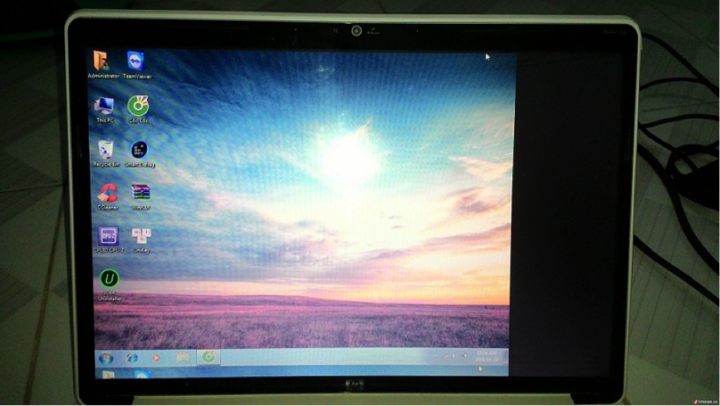
Cách Sửa Màn Hình Máy Tính Bị Lệch Chi Tiết Từng Bước
Việc cách sửa màn hình máy tính bị lệch đòi hỏi sự kiên nhẫn và thử nghiệm từng phương pháp một. Từ việc kiểm tra cáp kết nối đến việc điều chỉnh các cài đặt nâng cao trong hệ điều hành và menu màn hình, mỗi bước đều có vai trò quan trọng. Hãy cùng tìm hiểu các giải pháp chi tiết để khắc phục tình trạng này.
Kiểm Tra Cáp Kết Nối Màn Hình
Bước đầu tiên và đơn giản nhất là kiểm tra kỹ lưỡng cáp kết nối giữa máy tính và màn hình. Đảm bảo rằng cáp được cắm chặt vào cả hai đầu: cổng xuất hình ảnh trên card đồ họa của máy tính và cổng vào của màn hình.
Các loại cáp phổ biến bao gồm HDMI, DisplayPort, DVI và VGA. Hãy tháo cáp ra và cắm lại một cách cẩn thận, đảm bảo không có bụi bẩn hay vật cản nào trong cổng. Nếu có thể, hãy thử sử dụng một sợi cáp khác đã biết là hoạt động tốt hoặc thử kết nối màn hình với một máy tính khác để xác định xem vấn đề có phải do cáp hoặc màn hình hay không. Việc này giúp loại trừ các lỗi vật lý cơ bản.
Điều Chỉnh Cài Đặt Độ Phân Giải Màn Hình
Cài đặt độ phân giải không chính xác là một trong những nguyên nhân phổ biến gây ra hiện tượng màn hình bị lệch. Điều chỉnh độ phân giải về mức khuyến nghị sẽ giúp hình ảnh hiển thị rõ ràng và cân đối.
Windows 10
Để điều chỉnh độ phân giải trên Windows 10, bạn cần truy cập vào cài đặt hiển thị của hệ thống. Đây là một quy trình đơn giản và dễ thực hiện, giúp khắc phục nhiều vấn đề liên quan đến chất lượng hình ảnh.
-800×450.jpg)
Nhấp chuột phải vào một vùng trống trên màn hình Desktop, sau đó chọn “Display settings” từ menu ngữ cảnh. Trong cửa sổ Cài đặt hiển thị, cuộn xuống mục “Scale and layout”. Tìm đến phần “Display resolution” và nhấp vào menu thả xuống. Chọn độ phân giải được ghi là “Recommended” (Khuyên dùng) để đảm bảo độ sắc nét và cân đối tốt nhất cho màn hình của bạn.
-800×450.jpg)
Sau khi chọn, hệ thống sẽ hỏi bạn có muốn giữ các thay đổi này không. Hãy xác nhận để áp dụng độ phân giải mới. Nếu màn hình vẫn bị lệch, bạn có thể thử các độ phân giải khác gần với mức khuyến nghị để xem có cải thiện không.
Windows 7
Đối với người dùng Windows 7, quá trình điều chỉnh độ phân giải cũng tương tự nhưng có một chút khác biệt về giao diện. Việc này giúp bạn dễ dàng đưa màn hình về trạng thái hiển thị tối ưu.
-800×450.jpg)
Nhấp chuột phải vào một vùng trống trên màn hình Desktop và chọn “Screen resolution”. Trong cửa sổ Screen Resolution, bạn sẽ thấy một thanh trượt dưới mục “Resolution”. Kéo thanh trượt lên hoặc xuống cho đến khi bạn thấy độ phân giải được khuyến nghị cho màn hình của mình.
-800×450.jpg)
Sau khi chọn độ phân giải phù hợp, nhấp vào “Apply” và sau đó “OK” để lưu các thay đổi. Hệ thống sẽ áp dụng độ phân giải mới và bạn có thể kiểm tra xem vấn đề màn hình bị lệch đã được khắc phục chưa.
Thay Đổi Tần Số Quét Màn Hình (Refresh Rate)
Tần số quét không phù hợp cũng là một nguyên nhân gây ra các vấn đề về hiển thị, bao gồm cả việc màn hình bị lệch hoặc nhấp nháy. Điều chỉnh tần số quét về mức tối ưu có thể giúp ổn định hình ảnh.
Windows 10
Việc điều chỉnh tần số quét trên Windows 10 đòi hỏi bạn phải truy cập vào các cài đặt hiển thị nâng cao. Quá trình này giúp đảm bảo màn hình hoạt động ở hiệu suất tối ưu và hiển thị mượt mà.
-800×450.jpg)
Tương tự như khi chỉnh độ phân giải, nhấp chuột phải vào màn hình Desktop và chọn “Display settings”. Trong cửa sổ Display settings, cuộn xuống và chọn “Advanced display settings”. Đây là nơi bạn có thể tìm thấy các tùy chọn cấu hình màn hình chi tiết hơn.
-800×450.jpg)
Tiếp theo, nhấp vào “Display adapter properties for Display 1” (hoặc màn hình mà bạn đang gặp vấn đề). Một cửa sổ thuộc tính mới sẽ hiện ra.
-800×450.jpg)
Chuyển sang tab “Monitor”. Trong mục “Screen refresh rate”, bạn sẽ thấy một danh sách các tần số quét có sẵn. Hãy chọn 60 Hertz hoặc 75 Hertz, vì đây là những tần số quét phổ biến và ổn định cho hầu hết các màn hình.
-800×450.jpg)
Nhấn “Apply” và sau đó “OK” để lưu các thay đổi. Hệ thống sẽ áp dụng tần số quét mới, và bạn nên kiểm tra xem màn hình đã được căn chỉnh đúng vị trí chưa.
Windows 7
Trên Windows 7, việc thay đổi tần số quét cũng được thực hiện thông qua các cài đặt nâng cao của màn hình. Đây là một bước quan trọng để đảm bảo sự mượt mà và ổn định cho hình ảnh hiển thị.
-800×450.jpg)
Mở “Control Panel” và chọn “Adjust Screen Resolution”. Trong cửa sổ Screen Resolution, chọn “Advanced Settings”. Đây là nơi bạn có thể truy cập các tùy chọn cấu hình chi tiết cho card đồ họa và màn hình.
-800×450.jpg)
Chuyển sang tab “Monitor”. Trong mục “Screen refresh rate”, chọn tần số quét phù hợp, thường là 60 Hertz hoặc 75 Hertz.
-800×450.jpg)
Nhấn “Apply” và sau đó “OK” để xác nhận các thay đổi. Sau khi áp dụng tần số quét mới, hãy kiểm tra lại tình trạng màn hình.
Cập Nhật Hoặc Cài Đặt Lại Driver Card Đồ Họa
Driver card đồ họa đóng vai trò quan trọng trong việc đảm bảo hiển thị hình ảnh chính xác. Driver bị lỗi hoặc lỗi thời có thể gây ra hiện tượng màn hình bị lệch và nhiều vấn đề hiển thị khác.
Đầu tiên, hãy kiểm tra phiên bản driver card đồ họa hiện tại. Bạn có thể làm điều này bằng cách nhấp chuột phải vào nút Start, chọn “Device Manager” (Quản lý thiết bị), sau đó mở rộng mục “Display adapters” (Bộ điều hợp màn hình). Nhấp chuột phải vào card đồ họa của bạn và chọn “Properties” (Thuộc tính), sau đó chuyển sang tab “Driver”.
Để cập nhật driver, bạn có thể chọn “Update driver” (Cập nhật trình điều khiển) trong cửa sổ thuộc tính. Tuy nhiên, cách tốt nhất là truy cập trang web chính thức của nhà sản xuất card đồ họa (ví dụ: NVIDIA, AMD, Intel) và tải về phiên bản driver mới nhất, phù hợp với hệ điều hành và dòng card đồ họa của bạn. Cài đặt driver từ nguồn chính thức đảm bảo tính tương thích và ổn định.
Nếu việc cập nhật không giải quyết được vấn đề, hãy cân nhắc gỡ bỏ driver hiện tại và cài đặt lại. Trong Device Manager, nhấp chuột phải vào card đồ họa, chọn “Uninstall device” (Gỡ cài đặt thiết bị) và đánh dấu vào ô “Delete the driver software for this device” (Xóa phần mềm driver cho thiết bị này) nếu có. Khởi động lại máy tính, sau đó cài đặt lại driver đã tải về từ trang web của nhà sản xuất.
-800×450.jpg)
Cài đặt driver đúng cách là rất quan trọng. Nếu cài đặt sai driver hoặc driver không tương thích, không chỉ không khắc phục được lỗi màn hình bị lệch mà còn có thể gây ra các sự cố khác nghiêm trọng hơn, như màn hình đen hoặc không thể khởi động vào Windows.
Sử Dụng Menu Điều Khiển OSD (On-Screen Display) Của Màn Hình
Menu điều khiển trên màn hình (OSD) cho phép bạn tùy chỉnh các thiết lập vật lý của màn hình, bao gồm cả vị trí hiển thị. Đây là một phương pháp hiệu quả để điều chỉnh thủ công nếu các cài đặt phần mềm không giải quyết được vấn đề.
Tìm các nút bấm vật lý trên màn hình của bạn, thường nằm ở cạnh dưới hoặc phía sau. Nhấn nút “Menu” để truy cập OSD. Trong menu, tìm các tùy chọn liên quan đến “Image Setup”, “Position”, “Geometry” hoặc “Display”. Tại đây, bạn sẽ thấy các thanh trượt hoặc nút điều hướng để di chuyển hình ảnh lên/xuống (Vertical Position) hoặc sang trái/phải (Horizontal Position).
Đối với các màn hình cũ hơn hoặc kết nối qua cáp VGA (analog), chức năng “Auto Adjust” (Tự động điều chỉnh) là vô cùng hữu ích. Chức năng này sẽ tự động căn chỉnh hình ảnh về vị trí trung tâm và điều chỉnh độ sắc nét, pha (phase) để tối ưu hiển thị. Hãy thử chạy “Auto Adjust” trước khi thực hiện các điều chỉnh thủ công. Sau khi điều chỉnh, lưu lại cài đặt và thoát khỏi menu OSD.
Kiểm Tra Lỗi Hệ Điều Hành Và Cập Nhật Windows
Đôi khi, lỗi hệ điều hành hoặc xung đột phần mềm có thể gây ra các vấn đề về hiển thị. Đảm bảo hệ điều hành Windows của bạn luôn được cập nhật lên phiên bản mới nhất là một bước quan trọng để khắc phục và ngăn ngừa lỗi.
Để kiểm tra cập nhật trên Windows 10, vào “Settings” (Cài đặt) > “Update & Security” (Cập nhật & Bảo mật) > “Windows Update” (Cập nhật Windows), sau đó nhấp vào “Check for updates” (Kiểm tra cập nhật). Trên Windows 7, bạn có thể tìm kiếm “Windows Update” trong Start Menu.
Ngoài ra, bạn có thể sử dụng các công cụ sửa lỗi tích hợp sẵn của Windows như System File Checker (SFC) để quét và sửa chữa các tệp hệ thống bị hỏng. Mở Command Prompt với quyền quản trị viên và gõ sfc /scannow, sau đó nhấn Enter. Nếu lỗi vẫn tiếp diễn, công cụ Deployment Image Servicing and Management (DISM) cũng có thể hữu ích với các lệnh như DISM /Online /Cleanup-Image /RestoreHealth.
Trong trường hợp các phương pháp trên không hiệu quả và bạn nghi ngờ lỗi hệ điều hành là nguyên nhân gốc rễ, việc cài đặt lại Windows có thể là giải pháp cuối cùng. Tuy nhiên, đây là một quá trình tốn thời gian và cần sao lưu dữ liệu quan trọng. Nếu bạn không tự tin thực hiện, tốt nhất là tìm đến sự hỗ trợ từ các chuyên gia hoặc trung tâm sửa chữa uy tín.
Kiểm Tra Lỗi Phần Cứng Màn Hình Hoặc Card Đồ Họa
Nếu sau khi thử tất cả các giải pháp phần mềm và cài đặt, màn hình vẫn bị lệch, rất có thể vấn đề nằm ở phần cứng. Việc kiểm tra và xác định lỗi phần cứng đòi hỏi một số công cụ và kiến thức nhất định.
Để xác định xem lỗi có phải do màn hình hay không, hãy thử kết nối màn hình bị lỗi với một máy tính khác mà bạn biết là đang hoạt động tốt. Nếu màn hình vẫn hiển thị lệch trên máy tính khác, thì lỗi nằm ở màn hình. Ngược lại, nếu màn hình hoạt động bình thường trên máy tính khác, thì lỗi có thể nằm ở card đồ họa của máy tính ban đầu.
Để kiểm tra card đồ họa, bạn có thể thử kết nối máy tính của mình với một màn hình khác đã biết là hoạt động tốt. Nếu hình ảnh vẫn bị lệch hoặc xuất hiện các hiện tượng bất thường khác trên màn hình mới, có khả năng card đồ họa của bạn đang gặp vấn đề. Các dấu hiệu của card đồ họa hỏng có thể bao gồm màn hình xanh chết chóc (BSOD), các artifact (vệt hoặc khối màu bất thường) trên màn hình, hoặc máy tính không thể khởi động vào Windows.
Trong trường hợp xác định được lỗi phần cứng (màn hình hoặc card đồ họa), bạn có thể cần phải thay thế linh kiện bị hỏng. Việc sửa chữa màn hình hoặc card đồ họa thường phức tạp và cần đến chuyên môn kỹ thuật. Nếu bạn không có kinh nghiệm, hãy mang thiết bị đến các trung tâm bảo hành hoặc sửa chữa chuyên nghiệp để được hỗ trợ.
-800×450.jpg)
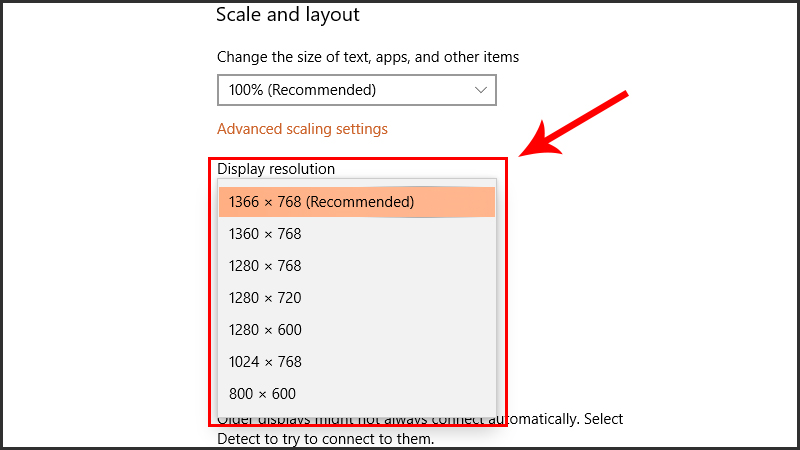
Các Lưu Ý Quan Trọng Khi Khắc Phục Lỗi Màn Hình Lệch
Khi tiến hành khắc phục lỗi màn hình máy tính bị lệch, có một số lưu ý quan trọng giúp quá trình này diễn ra suôn sẻ và hiệu quả hơn. Việc tuân thủ các nguyên tắc này sẽ giúp bạn tránh làm trầm trọng thêm vấn đề và đạt được kết quả mong muốn.
Trước hết, hãy luôn thực hiện các bước khắc phục lỗi một cách tuần tự, từ những giải pháp đơn giản nhất đến phức tạp nhất. Bắt đầu từ việc kiểm tra cáp, sau đó là cài đặt độ phân giải và tần số quét, rồi mới đến driver và các lỗi phần cứng. Việc này giúp bạn dễ dàng xác định nguyên nhân gốc rễ của vấn đề. Mỗi khi thực hiện một thay đổi quan trọng, hãy khởi động lại máy tính để các cài đặt mới có hiệu lực hoàn toàn. Điều này đảm bảo rằng hệ thống đã nhận diện và áp dụng các cấu hình mà bạn đã điều chỉnh.
Thêm vào đó, việc tham khảo tài liệu hướng dẫn sử dụng màn hình của bạn là rất hữu ích. Mỗi nhà sản xuất có thể có những hướng dẫn cụ thể về cách truy cập và sử dụng menu OSD hoặc các tính năng đặc biệt khác để căn chỉnh màn hình. Thông tin này thường có sẵn trên trang web hỗ trợ của nhà sản xuất. Nếu màn hình của bạn là một mẫu cũ hơn hoặc có các tính năng độc đáo, tài liệu hướng dẫn sẽ là nguồn thông tin đáng tin cậy.
Cuối cùng, nếu bạn đã thử tất cả các phương pháp mà màn hình vẫn không trở lại bình thường, đừng ngần ngại tìm kiếm sự hỗ trợ từ các chuyên gia kỹ thuật. Các trung tâm bảo hành hoặc dịch vụ sửa chữa máy tính uy tín có đội ngũ kỹ thuật viên giàu kinh nghiệm và trang thiết bị chuyên dụng để chẩn đoán và khắc phục các lỗi phần cứng phức tạp. Việc tự ý can thiệp sâu vào phần cứng khi không có kiến thức có thể gây hỏng hóc nghiêm trọng hơn cho thiết bị của bạn.
Việc màn hình máy tính bị lệch là một vấn đề khó chịu nhưng thường có thể khắc phục được bằng các giải pháp phù hợp. Bằng cách thực hiện đúng các bước cách sửa màn hình máy tính bị lệch, từ việc kiểm tra cáp kết nối, điều chỉnh độ phân giải và tần số quét, cho đến việc cập nhật driver và kiểm tra phần cứng, bạn có thể đưa màn hình của mình trở lại trạng thái hiển thị hoàn hảo. Một màn hình được căn chỉnh chính xác không chỉ mang lại trải nghiệm làm việc và giải trí tốt hơn mà còn giúp bảo vệ thị lực và tăng cường hiệu suất sử dụng máy tính. Luôn nhớ thực hiện các bước một cách cẩn thận và kiên nhẫn để đạt được kết quả tốt nhất.
Ngày Cập Nhật Mới Nhất: Tháng 10 17, 2025 by Cơ khí Quốc Cường

Chuyên gia cơ khí chính xác tại Cơ khí Quốc Cường – là một trong những công ty hàng đầu Việt Nam chuyên sâu về sản xuất, gia công cơ khí.
